MP3 OPEL ADAM 2017 Příručka k informačnímu systému (in Czech)
[x] Cancel search | Manufacturer: OPEL, Model Year: 2017, Model line: ADAM, Model: OPEL ADAM 2017Pages: 95, velikost PDF: 1.79 MB
Page 75 of 95
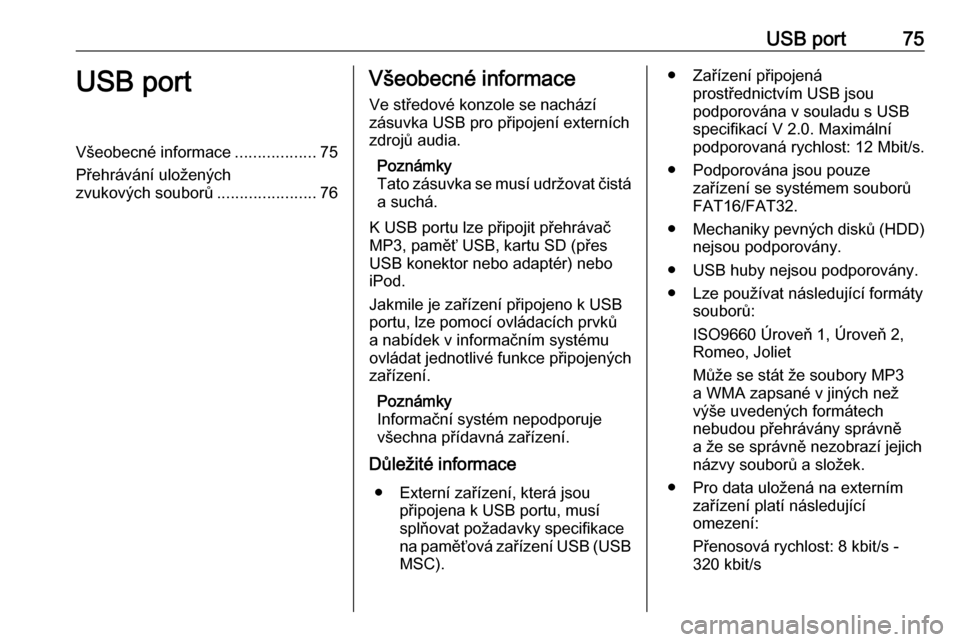
USB port75USB portVšeobecné informace..................75
Přehrávání uložených zvukových souborů ......................76Všeobecné informace
Ve středové konzole se nachází
zásuvka USB pro připojení externích
zdrojů audia.
Poznámky
Tato zásuvka se musí udržovat čistá a suchá.
K USB portu lze připojit přehrávač
MP3, paměť USB, kartu SD (přes USB konektor nebo adaptér) nebo
iPod.
Jakmile je zařízení připojeno k USB
portu, lze pomocí ovládacích prvků
a nabídek v informačním systému
ovládat jednotlivé funkce připojených
zařízení.
Poznámky
Informační systém nepodporuje
všechna přídavná zařízení.
Důležité informace
● Externí zařízení, která jsou připojena k USB portu, musí
splňovat požadavky specifikace
na paměťová zařízení USB (USB MSC).● Zařízení připojená prostřednictvím USB jsou
podporována v souladu s USB
specifikací V 2.0. Maximální
podporovaná rychlost: 12 Mbit/s.
● Podporována jsou pouze zařízení se systémem souborů
FAT16/FAT32.
● Mechaniky pevných disků (HDD)
nejsou podporovány.
● USB huby nejsou podporovány.
● Lze používat následující formáty souborů:
ISO9660 Úroveň 1, Úroveň 2, Romeo, Joliet
Může se stát že soubory MP3
a WMA zapsané v jiných než
výše uvedených formátech
nebudou přehrávány správně
a že se správně nezobrazí jejich
názvy souborů a složek.
● Pro data uložená na externím zařízení platí následující
omezení:
Přenosová rychlost: 8 kbit/s -
320 kbit/s
Page 76 of 95
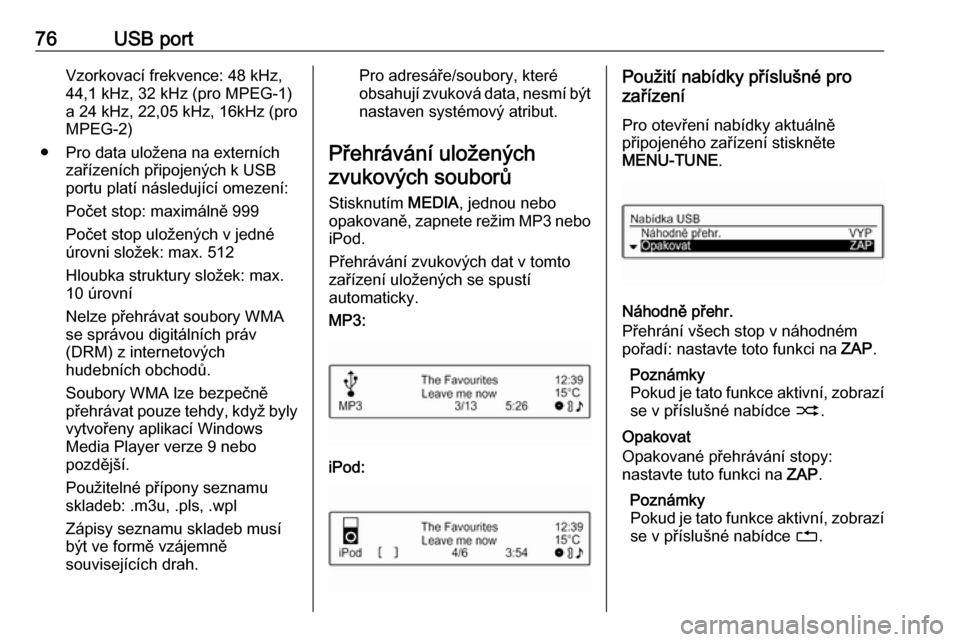
76USB portVzorkovací frekvence: 48 kHz,
44,1 kHz, 32 kHz (pro MPEG-1)
a 24 kHz, 22,05 kHz, 16kHz (pro
MPEG-2)
● Pro data uložena na externích zařízeních připojených k USB
portu platí následující omezení:
Počet stop: maximálně 999
Počet stop uložených v jedné
úrovni složek: max. 512
Hloubka struktury složek: max.
10 úrovní
Nelze přehrávat soubory WMA
se správou digitálních práv
(DRM) z internetových
hudebních obchodů.
Soubory WMA lze bezpečně
přehrávat pouze tehdy, když byly vytvořeny aplikací Windows
Media Player verze 9 nebo
pozdější.
Použitelné přípony seznamu skladeb: .m3u, .pls, .wpl
Zápisy seznamu skladeb musí
být ve formě vzájemně
souvisejících drah.Pro adresáře/soubory, které
obsahují zvuková data, nesmí být nastaven systémový atribut.
Přehrávání uložených zvukových souborů
Stisknutím MEDIA, jednou nebo
opakovaně, zapnete režim MP3 nebo
iPod.
Přehrávání zvukových dat v tomto
zařízení uložených se spustí
automaticky.
MP3:
iPod:
Použití nabídky příslušné pro
zařízení
Pro otevření nabídky aktuálně
připojeného zařízení stiskněte
MENU-TUNE .
Náhodně přehr.
Přehrání všech stop v náhodném
pořadí: nastavte toto funkci na ZAP.
Poznámky
Pokud je tato funkce aktivní, zobrazí se v příslušné nabídce 2.
Opakovat
Opakované přehrávání stopy:
nastavte tuto funkci na ZAP.
Poznámky
Pokud je tato funkce aktivní, zobrazí
se v příslušné nabídce 1.
Page 78 of 95
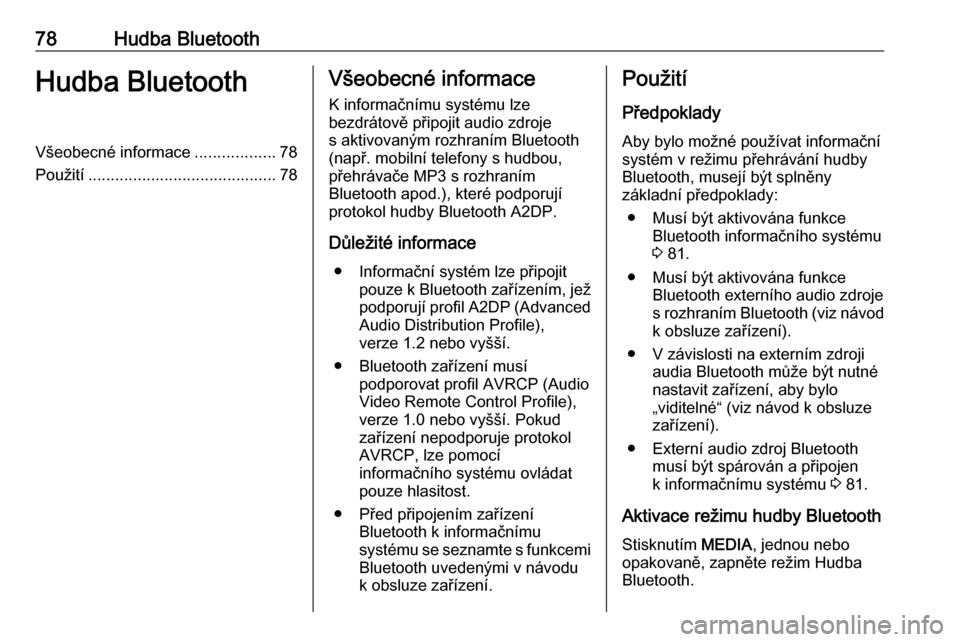
78Hudba BluetoothHudba BluetoothVšeobecné informace..................78
Použití .......................................... 78Všeobecné informace
K informačnímu systému lze
bezdrátově připojit audio zdroje
s aktivovaným rozhraním Bluetooth
(např. mobilní telefony s hudbou,
přehrávače MP3 s rozhraním
Bluetooth apod.), které podporují
protokol hudby Bluetooth A2DP.
Důležité informace ● Informační systém lze připojit pouze k Bluetooth zařízením, ježpodporují profil A2DP (AdvancedAudio Distribution Profile),
verze 1.2 nebo vyšší.
● Bluetooth zařízení musí podporovat profil AVRCP (Audio
Video Remote Control Profile), verze 1.0 nebo vyšší. Pokud
zařízení nepodporuje protokol
AVRCP, lze pomocí
informačního systému ovládat
pouze hlasitost.
● Před připojením zařízení Bluetooth k informačnímu
systému se seznamte s funkcemi
Bluetooth uvedenými v návodu k obsluze zařízení.Použití
Předpoklady Aby bylo možné používat informační
systém v režimu přehrávání hudby
Bluetooth, musejí být splněny
základní předpoklady:
● Musí být aktivována funkce Bluetooth informačního systému
3 81.
● Musí být aktivována funkce Bluetooth externího audio zdroje
s rozhraním Bluetooth (viz návod
k obsluze zařízení).
● V závislosti na externím zdroji audia Bluetooth může být nutné
nastavit zařízení, aby bylo
„viditelné“ (viz návod k obsluze
zařízení).
● Externí audio zdroj Bluetooth musí být spárován a připojen
k informačnímu systému 3 81.
Aktivace režimu hudby Bluetooth
Stisknutím MEDIA, jednou nebo
opakovaně, zapněte režim Hudba
Bluetooth.